Wie man eine Facebook-Story erstellt

Facebook-Geschichten machen viel Spaß. Hier erfahren Sie, wie Sie eine Story auf Ihrem Android-Gerät und Computer erstellen können.
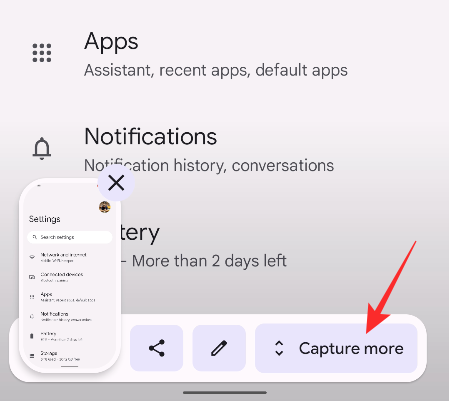
Google hat Android 12 für alle Besitzer des Pixel 3 oder neuerer Modelle veröffentlicht und das neueste mobile Betriebssystem des Unternehmens war mehr als nur ein frischer Anstrich. Android 12 hat nicht nur das Erscheinungsbild von Pixels verändert, sondern diese Geräte auch funktionaler denn je gemacht. Eine dieser Funktionen ist die neue Option „Aufnahmemodus“, die die Möglichkeit bietet, Scroll-Screenshots nativ auf einem Pixel-Gerät zu erstellen, was Benutzer schon seit langem gewünscht haben.
Einige Benutzer haben sich jedoch darüber beschwert, dass die neue Funktion zum Scrollen von Screenshots auf ihren Telefonen nicht funktioniert, da die Option „Aufnahmemodus“ beim Aufnehmen eines Screenshots unter Android 12 nicht verfügbar ist. In diesem Beitrag helfen wir Ihnen, dieses Problem zu beheben damit Sie wieder wie geplant lange Screenshots aufnehmen können.
Verwandt: So verkleinern Sie die Uhr des Sperrbildschirms unter Android 12
Android 12 Scrollende Screenshots funktionieren nicht? Wisse das
Das Scrollen von Screenshots ist eine native Funktion in Pixel-Telefonen unter Android 12, aber einige Benutzer können diese neue Funktion auf ihren Geräten nicht wirklich nutzen. Es wurden mehrere Fälle von Benutzern gemeldet, die sagen, dass die Option „Aufnahmemodus“ zum Aufnehmen von Bildlauf-Screenshots hin und wieder oder überhaupt nicht angezeigt wird. Wenn Sie zu denjenigen gehören, die von diesem Problem betroffen sind, finden Sie hier einige Gründe, warum Ihnen das passieren könnte:
Verwandt: Android 12 Icon Shapes-Problem: So beheben Sie es
5 Möglichkeiten, das Problem zu beheben, dass scrollende Screenshots unter Android 12 nicht funktionieren
Wenn Sie die Option „Aufnahmemodus“ unter Android 12 nicht verwenden können, können Sie das Problem mit einer der folgenden Methoden beheben.
Lösung Nr. 1: Kennen Sie den richtigen Weg
Wenn Sie Scroll-Screenshots erstellen, sollten Sie sich zunächst mit der Verwendung der neuen Funktion auf Android 12 vertraut machen. Da Scroll-Screenshots eine native Funktion des neuesten mobilen Betriebssystems von Google sind, können Sie sie verwenden, indem Sie zuerst auf den Bildschirm gehen, den Sie verwenden den Screenshot auf Android aufnehmen und dann auslösen möchten. Wenn ein Screenshot aufgenommen wurde, wird seine Vorschau unten links auf Ihrem Bildschirm angezeigt.
Wenn der Bildschirm, auf dem Sie sich befinden, diese Funktion unterstützt, sollte neben Ihrer Screenshot-Vorschau die Option „Mehr erfassen“ angezeigt werden. Um einen langen Screenshot aufzunehmen, tippen Sie auf die Option „Mehr aufnehmen“.
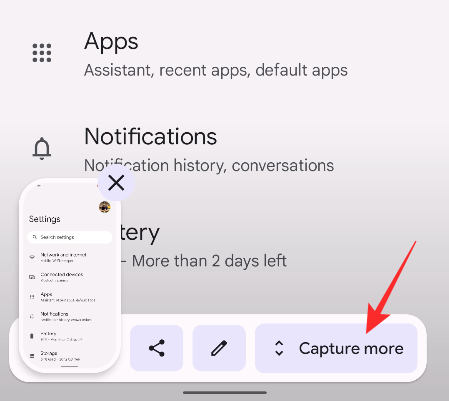
Von dort aus können Sie den Gesamtbereich, den Sie erfassen möchten, erweitern, indem Sie die Ober- und Unterkante ziehen. Wir haben in dem unten verlinkten Beitrag eine ausführliche Anleitung zum Aufnehmen von Scroll-Screenshots vorbereitet.
▶ So erstellen Sie einen Scroll-Screenshot unter Android 12
Die neue Option „Mehr aufnehmen“ scheint nur dann zu erscheinen, wenn Sie die Screenshot-Funktion über die physischen Tasten Ihres Telefons auslösen. Dann verwenden Sie diese Kombination – Ein-/Aus-Taste + Lautstärketaste. Die Option „Mehr erfassen“ wird nicht angezeigt, wenn Sie im Bildschirm „Zuletzt verwendet“ auf „Screenshot“ tippen.
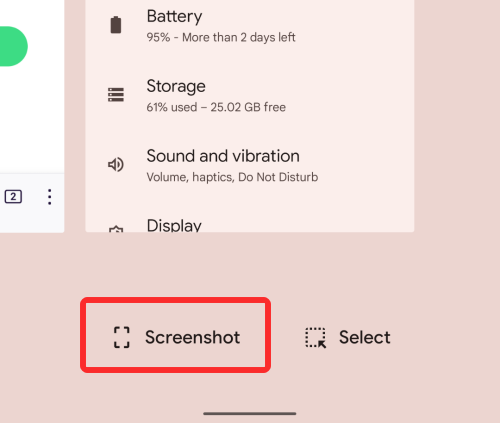
Wir glauben, dass dies der Fall ist, da das Erstellen eines Screenshots einer App über den Bildschirm „Zuletzt verwendet“ diese App in den Hintergrund versetzt und somit der Zweck des Scrollens von Screenshots entfällt. Die App bleibt nur dann im Vordergrund, wenn Sie die physischen Tasten Ihres Telefons verwenden, und nur dann können Sie scrollende Screenshots auf Android 12 aufnehmen.
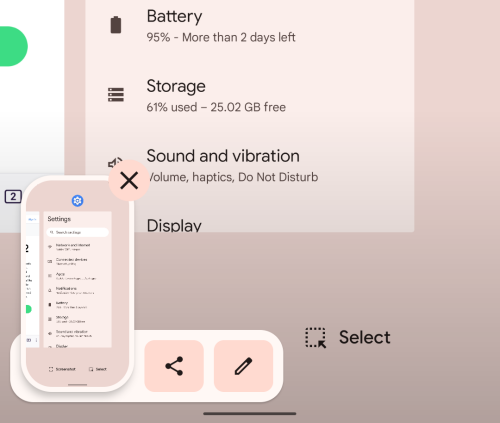
Verwandte Themen: Was sind thematische Symbole auf Android 12?
Fix Nr. 3: Stellen Sie sicher, dass der Bildschirm scrollbar ist
Um scrollende Screenshots aufzunehmen, müssen Sie sicherstellen, dass der Bildschirm, den Sie aufnehmen möchten, scrollbar ist. Wenn auf dem Bildschirm, auf dem Sie sich befinden, nicht viel Inhalt zum Scrollen vorhanden ist, wird die Option „Mehr aufnehmen“ nicht angezeigt, wenn Sie die Screenshot-Funktion auf Ihrem Telefon auslösen. Wenn auf Ihrem aktuellen Bildschirm nur eine einzige Seite erfasst werden muss, wird die Option „Mehr erfassen“ in einem solchen Fall nicht angezeigt.
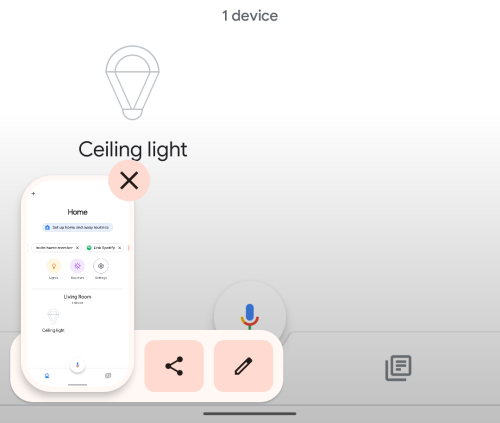
Fix Nr. 4: Überprüfen Sie, ob eine App scrollbare Screenshots unterstützt
Obwohl die Option „Mehr erfassen“ nativ in Android integriert ist, unterstützt sie derzeit nur eine Handvoll Apps. Wir haben die Scroll-Screenshots-Funktion in mehreren Apps auf Android 12 getestet und diese unterstützen die Option „Mehr erfassen“ – Kontakte, Facebook, Dateien, Gmail, Instagram, Spotify, Telefon, Fotos, Podcasts, Twitter, Telegram, Youtube, und Youtube-Musik. Möglicherweise finden Sie auch andere Apps, in denen diese Option „Mehr erfassen“ angezeigt wird.
Einige Apps unterstützen jedoch immer noch nicht die Funktion zum Scrollen von Screenshots, zu der auch die Google Chrome-App gehört, die auf Pixel-Telefonen vorinstalliert ist. Dasselbe gilt auch für andere Browser-Apps wie Firefox und Brave, bei denen keine die Option „Mehr erfassen“ anzeigt, wenn Sie gleichzeitig die Tasten „Lautstärke verringern“ und „Ein/Aus“ drücken.
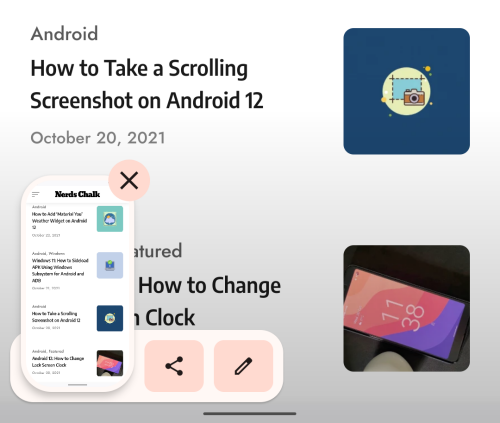
Fix Nr. 5: Aktualisieren Sie Ihr Telefon auf die neueste Version
Die Möglichkeit, scrollbare Screenshots aufzunehmen, gibt es seit den ersten Betaversionen von Android 12. Betaversionen sind jedoch instabil und können ständig Probleme aufweisen; Und die einzige Möglichkeit, sie zu lösen, besteht darin, Ihr Pixel-Telefon auf die neueste stabile Version zu aktualisieren. Wenn Sie noch die Beta-Firmware für Android 12 auf Ihrem Pixel-Gerät ausführen, können Sie es auf die offizielle Version von Android 12 aktualisieren, indem Sie zu Einstellungen > System > Systemaktualisierung gehen.
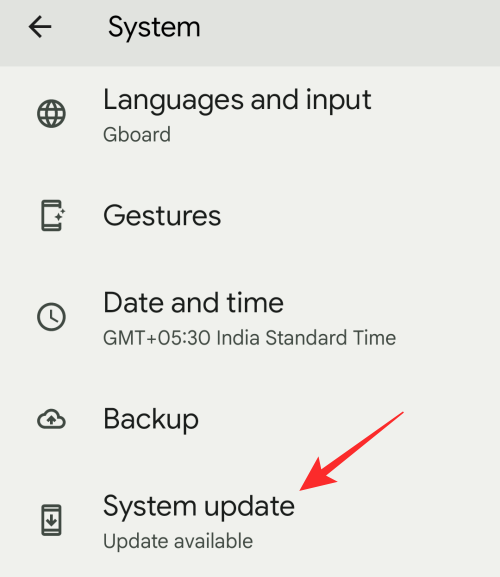
Das ist alles, was Sie über die Behebung scrollender Screenshots unter Android 12 wissen müssen.
VERWANDT
Facebook-Geschichten machen viel Spaß. Hier erfahren Sie, wie Sie eine Story auf Ihrem Android-Gerät und Computer erstellen können.
Erfahren Sie, wie Sie nervige automatisch abspielende Videos in Google Chrome und Mozilla Firefox mit diesem Tutorial deaktivieren.
Lösen Sie ein Problem, bei dem das Samsung Galaxy Tab S8 auf einem schwarzen Bildschirm feststeckt und sich nicht einschalten lässt.
Möchten Sie E-Mail-Konten auf Ihrem Fire-Tablet hinzufügen oder entfernen? Unser umfassender Leitfaden führt Sie Schritt für Schritt durch den Prozess und macht es schnell und einfach, Ihre E-Mail-Konten auf Ihrem Lieblingsgerät zu verwalten. Verpassen Sie nicht dieses unverzichtbare Tutorial!
Ein Tutorial, das zwei Lösungen zeigt, wie Sie dauerhaft verhindern können, dass Apps beim Start auf Ihrem Android-Gerät gestartet werden.
Dieses Tutorial zeigt Ihnen, wie Sie eine SMS von einem Android-Gerät mit der Google Nachrichten-App weiterleiten.
Haben Sie ein Amazon Fire und möchten Google Chrome darauf installieren? Erfahren Sie, wie Sie Google Chrome über eine APK-Datei auf Kindle-Geräten installieren können.
So aktivieren oder deaktivieren Sie die Rechtschreibprüfung in Android OS.
Erfahren Sie verschiedene Methoden, um Apps auf dem Amazon Fire Tablet herunterzuladen und zu installieren, indem Sie diesem mühelosen und schrittweisen Leitfaden folgen!
Als Samsung seine neue Reihe von Flaggschiff-Tablets vorstellte, gab es viel Aufregung. Das Galaxy Tab S9 und S9+ bieten nicht nur die erwarteten Upgrade







